Tra tutti gli ambienti desktop su Linux,l'ambiente desktop KDE Plasma è il benvenuto alla personalizzazione. Pochi altri desktop Linux si avvicinano e offrono agli utenti l'enorme quantità di opzioni offerte da KDE. Tuttavia, sebbene KDE sia ben noto per la sua grande quantità di opzioni, la realtà è che molte persone (specialmente i principianti) si perdono. Questo perché KDE non è molto intuitivo e tende a impilare le opzioni in cima alle opzioni. Ecco perché in questo articolo ti mostreremo come personalizzare il desktop KDE, nel tentativo di aiutare i nuovi utenti.
AVVISO SPOILER: Scorri verso il basso e guarda il video tutorial alla fine di questo articolo.
Widget al plasma
Il posto migliore per iniziare quando vuoipersonalizzare il desktop di KDE sono widget al plasma. Queste sono piccole "app" che gli utenti possono aggiungere al desktop e anche ai pannelli. Per iniziare con i widget, assicurarsi innanzitutto che "i widget siano sbloccati". Per sbloccare i widget, fai clic sul menu hamburger nell'angolo in alto a sinistra del desktop. Nel menu hamburger, fai clic su "Sblocca widget".
Da qui, fai clic sull'icona "+ Aggiungi widget" per visualizzare il menu del widget.

Di default, il desktop Plasma ne ha parecchiwidget con cui giocare. Cose come orologi, bigliettini, ecc. Puoi fare clic su qualsiasi widget e trascinarlo sul desktop Plasma. In alternativa, trascina un widget sul pannello. I widget possono essere utilizzati in entrambi i luoghi.
Ottenere nuovi widget
Oltre ai widget sul tuo sistema, tupuoi scaricarne di nuovi. Fai clic sul pulsante "Ottieni nuovi widget" per scaricare nuovi widget. Questo apre l'archivio dei widget in cui sono disponibili nuovi widget per l'installazione.
Utilizzare la barra di ricerca per cercare widget. In alternativa, fai clic su una delle opzioni "ordina" per ordinare i widget per "più recenti", "valutazioni", "maggior parte dei download" e così via.
Installa un nuovo widget facendo clic su "Installa".
Temi di Window Manager
Una delle cose migliori di KDE è che gli utentipuò personalizzare l'aspetto del gestore di finestre in modo indipendente. Ciò significa che gli utenti sono liberi di vedere un pannello al plasma in un modo e le decorazioni delle finestre che sembrano molto diverse.
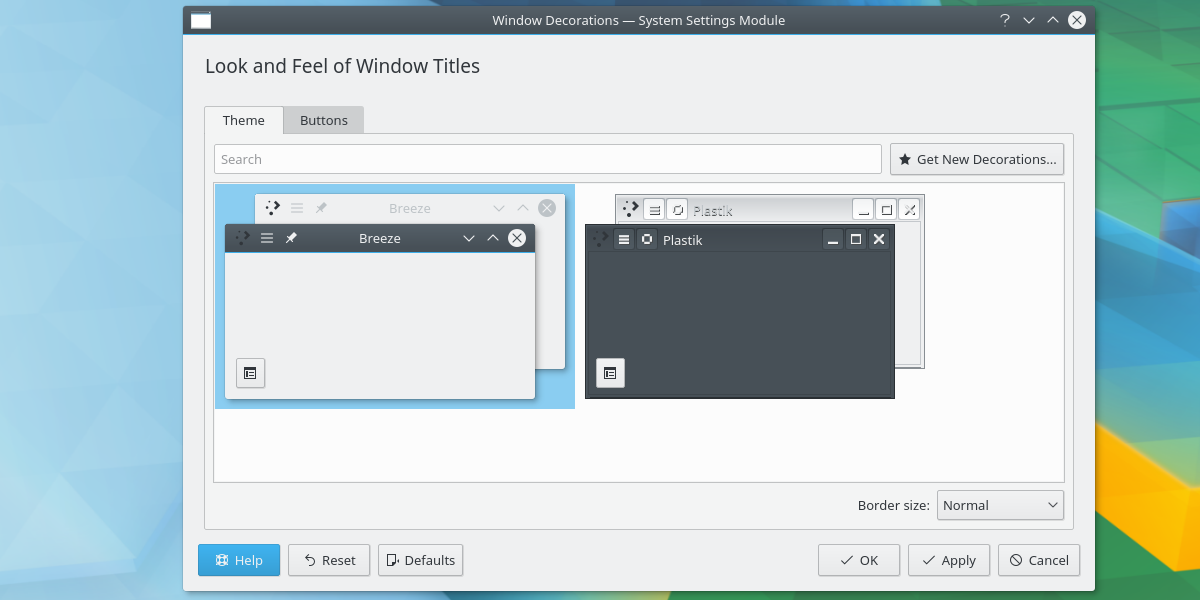
Plasma ha un paio di temi preinstallati suscegli da. Configura i temi per il gestore delle finestre di KWin aprendo il programma di avvio dell'applicazione e digitando "decorazioni per finestre". Le decorazioni delle finestre compaiono due volte nel menu, quindi assicurati di fare clic sull'icona che ha la descrizione "guarda e senti i titoli delle finestre".
L'avvio dell'icona delle decorazioni delle finestre apre un menu con temi preinstallati tra cui scegliere. Seleziona uno dei temi nel menu per applicare un tema di gestione finestre.
Ottenere nuovi temi di Window Manager
Non soddisfatto dei temi per la finestramanager? Non preoccuparti, è molto semplice scaricare nuovi temi! Fai clic sul pulsante "Ottieni nuove decorazioni" per cercare i temi. Utilizza la casella di ricerca o ordina per valutazioni a lato. Installa i temi facendo clic sul pulsante "Installa".
Temi icona
Una delle cose migliori di Linux è il fattoche ci sono molti modi diversi per personalizzarlo. Il modo migliore è con un tema icona. Sul desktop Plasma, cambiare i temi delle icone è molto semplice. Per iniziare, apri il menu dell'applicazione e digita "icone". Questo farà apparire un programma chiamato "icone".
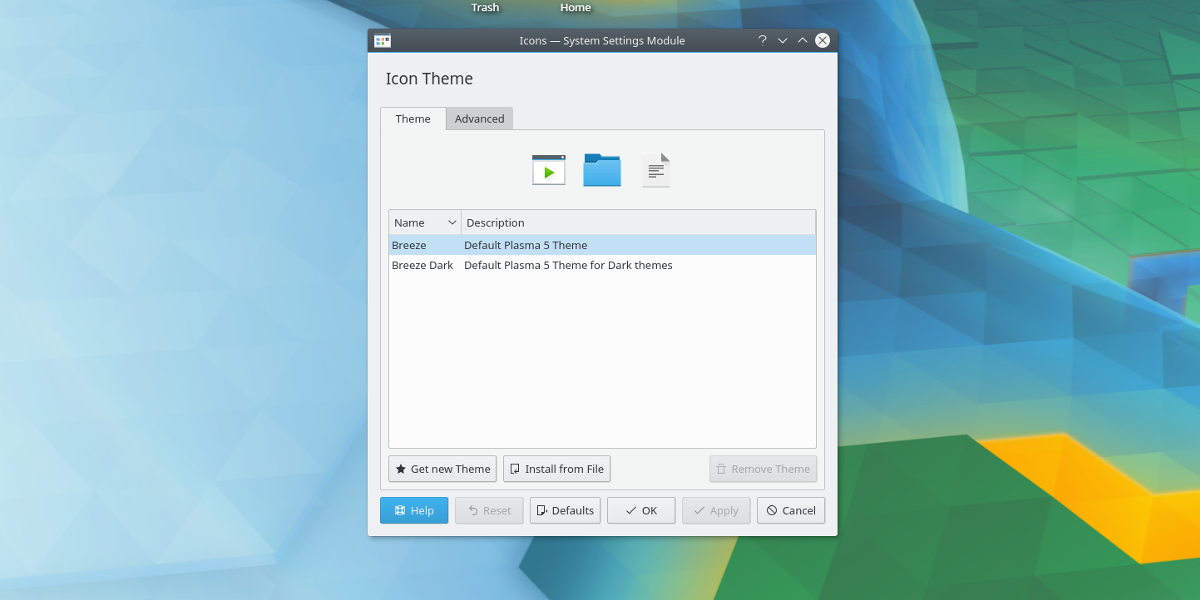
Come al solito, ci sono alcuni temi di icone preinstallati tra cui scegliere. Per passare a uno di essi, fai clic su uno nel menu, quindi sul pulsante "Applica".
Download di nuovi temi di icone
Gli utenti al plasma possono facilmente scaricare nuovi temi di iconeper il desktop Plasma. Nel menu di selezione delle icone, fai clic sul pulsante "ottieni nuovo tema". Questo farà apparire il browser del negozio KDE. Da qui, utilizza la barra di ricerca (o i pulsanti di ordinamento a lato) per trovare i temi. Installali con il pulsante di installazione.
Guardare e sentire
L'ultima cosa importante che puoi personalizzare su KDEIl plasma è il "look and feel". È un termine che il desktop di KDE ha coniato per descrivere l'aspetto dell'intero desktop e di tutto ciò che contiene. Questo significa window manager, area di lavoro, tema del pannello e altre piccole modifiche. Per personalizzare l'aspetto del desktop KDE, vai nel browser dell'applicazione e cerca le "impostazioni di sistema".
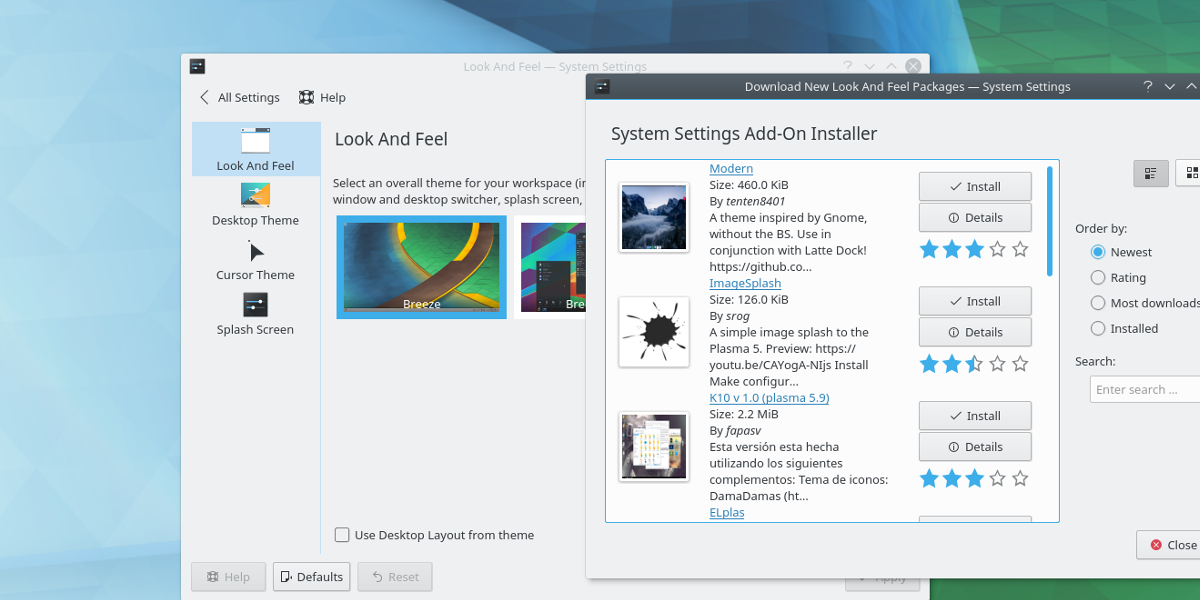
Una volta nelle impostazioni di sistema, fai clic su "Temi dell'area di lavoro", quindi cerca il menu "Aspetto".
All'interno del menu look and feel, ci sono alcuni temi tra cui scegliere. Per modificare l'aspetto del desktop, è sufficiente fare clic su un tema nel menu e si applicherà immediatamente.
Ottieni nuovi temi di aspetto
Come tutto il resto nell'elenco, c'è la possibilità di scaricare. Fai clic sul pulsante "Ottieni nuovi look" per cercare nuovi temi da installare.
Conclusione
Una delle cose che distingue Linux è illibertà di prendere il controllo. Nessun altro sistema operativo per computer tradizionale consente ai suoi utenti di personalizzarlo, sbriciolarsi e giocherellare come fa Linux. È a causa di questa libertà che gli ambienti desktop come KDE Plasma possono brillare e mostrare il loro valore.












Commenti